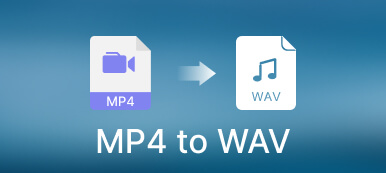Когда вы пытаетесь отредактировать или преобразовать файл видео или изображения на вашем компьютере, вы можете оказаться в застрявшем процессе.
Не беспокойтесь, и ускорение GPU избавит вас от дилеммы.
Графический процессор может повысить производительность компьютера, когда вы используете некоторые программы для обработки видео или файла изображения.
Что такое Ускорение графического процессора?
Как его использовать?
Продолжайте читать, и вам будет ясно.

- Часть 1. Что такое ускорение GPU?
- Часть 2. Какое ускорение GPU я должен выбрать?
- Часть 3. Как включить ускорение GPU для использования программного обеспечения Apeaksoft
Часть 1. Что такое ускорение GPU?
GPU, графический процессор, представляет собой специализированную электронную схему, предназначенную для быстрого манипулирования и изменения памяти для ускорения создания изображений в буфере кадров, предназначенном для вывода на устройство отображения.
Вышеприведенное объяснение взято из Википедии.
Короче говоря, GPU - это встроенная система в компьютер, мобильный телефон, игровую приставку и т. Д., Которая может ускорить процесс обработки больших блоков данных.
Графический процессор может быть представлен на видеокарте или встроен в материнскую плату при покупке компьютера.
Часть 2. Какое ускорение GPU я должен выбрать?
Как упоминалось выше, графический процессор встроен в вашу компьютерную систему, поэтому, если ваш компьютер поддерживает встроенное ускорение графического процессора, вы можете использовать его для повышения производительности компьютера. Однако на рынке существуют различные варианты ускорения графического процессора, такие как Intel Quick Sync Video, AMD OpenCL ™ Accelerated Parallel Processing, NVIDIA NVENC и т. Д.
Они работают аналогично, и вы можете выбрать крупный бренд, чтобы получить гарантию.
Однако не все ускорения GPU поддерживаются Apeaksoft, и следующие ускорения GPU совместимы с программным обеспечением Apeaksoft.
| Бренд GPU | Модели GPU |
|---|---|
 | HD Graphics 2000, HD Graphics 3000, HD Graphics 2500, HD Graphics 4000, HD Graphics 4200, HD Graphics 4400, HD Graphics 4600, Iris Graphics 5100, Iris Pro Graphics 5200, HD Graphics 5300, HD Graphics 5500, HD Graphics 5600, HD Graphics 6000, HD Графика 6100, Графика Iris 6200, Графика Iris Pro 510, Графика HD 515, Графика HD 520, Графика HD 530, Графика HD 540, Графика Iris 550, Графика Iris 580, Графика Iris Pro 610, Графика HD 615, Графика HD 620, HD Графика 630, HD Графика 640, Ирис Плюс Графика 650, Ирис Плюс Графика XNUMX. |
 | Radeon HD 7700 (HD 7790 (VCE 2.0)), Radeon HD 7800, Radeon HD 7900, Radeon HD 8570 до HD 8990 (HD 8770 (VCE 2.0)), Radeon R5 240 / R7 240 / R7 250 / R7 250E / R7 250X / R7 265 / R9 270 / R9 270X / R9 280 / R9 280X, Radeon R5 330 / R5 340 / R7 340 / R7 350 / R7 370 / R9 370 / R9 370X, мобильный Radeon HD 77x0M до HD 7970M, мобильный Radeon HD серии 8000, мобильные серии Radeon Rx M2xx (R9 M280X: VCE 2.0, R9 M295X: VCE 3.0), мобильные Radeon R5 M330 для Radeon R9 M380 и Radeon R9 M390, карты FirePro с GCN 1-го поколения (GCN 1.0), Radeon HD 7790 / HD 8770, Radeon R7 260 / R7 260X / R9 290 / R9 290X / R9 295X2, Radeon R7 360 / R9 360 / R9 390 / R9 390X, мобильный Radeon R9 M280X, мобильный Radeon R9 M385 / R9 M385X, мобильный Radeon R9 M470 / R9 M470X, карты FirePro со вторым поколением GCN, Тонга: Radeon R9 285, Radeon R9 380, Radeon R9 380X / мобильный Radeon R9 M390X / R9 M395 / R9 M395X / Radeon R9 M485X, Тонга XT: S7100 W7100 / S7150 / S7150 X2, Фиджи: Radeon R9 Fury / R9 Fury X / R9 Nano / Radeon Pro Duo / FirePro S9300 / W7170M, Polaris: R X 460/470/480. |
 | GeForce GTX 590, GeForce GTX 580, GeForce GTX 570, GeForce GTX 480, GeForce GTX 470, GeForce GTX 465, GeForce GTX 480M, GeForce GTX 560 Ti, GeForce GTX 550 Ti, GeForce GTX 460, GeForce GTS 450, GeForce GTS 450 * , GeForce GT 640 (GDDR3), GeForce GT 630, GeForce GT 620, GeForce GT 610, GeForce GT 520, GeForce GT 440, GeForce GT 440 *, GeForce GT 430, GeForce GT 430 *, GeForce GT 420 *, GeForce GTX 675M , GeForce GTX 670M, GeForce GT 635M, GeForce GT 630M, GeForce GT 625M, GeForce GT 720M, GeForce GT 620M, GeForce 710M, GeForce 610M, GeForce 820M, GeForce GTX 580M, GeForce GTX 570M, GeForce GTX 560M 555M GeForce GT 550M, GeForce GT 540M, GeForce GT 525M, GeForce GT 520MX, GeForce GT 520M, GeForce GTX 485M, GeForce GTX 470M, GeForce GTX 460M, GeForce GT 445M, GeForce GT 435M, GeForce GT 420M, GeForce GT 415M, GeForce GT 710M, GeForce GT 410M780 , GeForce 780M, GeForce GTX Titan Z, GeForce GTX Titan Black, GeForce GTX Titan, GeForce GTX 640 Ti, GeForce GTX 5, GeForce GT 630 (GDDR2), GeForce GT 730 v720, Ge Force GT 710, GeForce GT 740, GeForce GT 64, GeForce GT 3M (750-разрядная, DDR750), GeForce GTX 960 Ti, GeForce GTX 950, GeForce GTX 940M, GeForce GTX 930M, GeForce 860M, GeForce 850M, GeForce GTX 845M, GeForce GTX 840M, GeForce 830M, GeForce 980M, GeForce 980M, GeForce GTX Titan X, GeForce GTX 970 Ti, GeForce GTX 960, GeForce GTX 950, GeForce GTX 750, GeForce GTX 980, GeForce GTX 970 GT, GeForce GTX 965M 1080M, GeForce GTX 1070M, Nvidia Titan X, GeForce GTX 1060, GTX 1050, GTX 1050, GTX XNUMX Ti, GTX XNUMX. |
Для использования программного обеспечения Apeaksoft с ускорением графического процессора ваш компьютер должен соответствовать следующим требованиям.
| OS | Поддерживаемая версия ОС | процессор | Свободное место на жестком диске | Оперативная память |
|---|---|---|---|---|
| Windows | Windows 10 / 8 / 7 / Vista / XP | > Процессор Intel или AMD 750 МГц | 100MB или выше | 256MB или выше |
| Mac | macOS 11, Mac OS X 10.15, 10.14, 10.13, 10.12, 10.11, 10.10, 10.9, 10.8, 10.7. | > Процессор Intel с тактовой частотой 1 ГГц или выше | 100MB или выше | 512MB или выше |
Часть 3. Как включить ускорение GPU для использования программного обеспечения Apeaksoft
Если вы соответствуете приведенным выше требованиям для использования ускорения графического процессора на вашем компьютере, вам просто нужно включить его или выбрать тот, который вам нужен, если у вас есть более одного ускорения GPU.
Здесь мы возьмем Intel Quick Sync Video в качестве примера.
Загрузите, установите последние версии графических драйверов Intel с официальной страницы Microsoft. Убедитесь, что драйверы совместимы с вашей видеокартой Intel HD от.
Щелкните правой кнопкой мыши в пустом месте экрана рабочего стола и выберите Разрешение экрана, нажмите детектировать начать обнаружение неактивных видеовыходов.
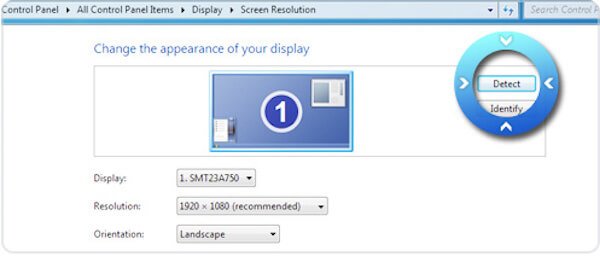
Примечание: Если вы работаете в Windows 10, просто перейдите на рабочий стол и щелкните правой кнопкой мыши, чтобы выбрать Параметры дисплея, выберите Расширенные настройки дисплея и нажмите Обнаружить выше.
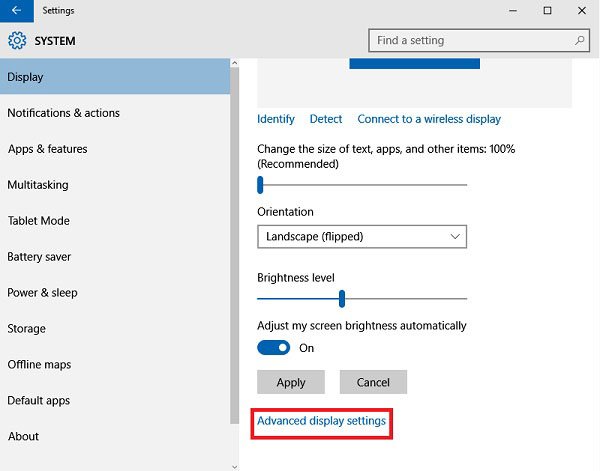
Выберите обнаруженный вывод изображения для Графический выход Intel® HD Graphics и Попробуйте подключиться в любом случае на VGA из раскрывающегося списка нескольких дисплеев, после этого нажмите Применить.

Нажмите ваш основной дисплей и выберите Расширить эти дисплеи из нескольких дисплеев выпадающий. После этого нажмите Применить и OK выйти из настроек.

Затем перезагрузите компьютер, чтобы проверить, можно ли применить ускорение Intel.
Конечно, это не сделано, и вам нужно включить ускорение графического процессора в Apeaksoft Video Converter Ultimate.
Запустите Video Converter Ultimate, нажмите Предпочтение из раскрывающегося списка меню, чтобы перейти к Общие по умолчанию, затем установите флажок Включить ускорение GPU и выберите ускорение графического процессора из раскрывающегося списка Предпочитаю Выбрать.
После этого перезапустите программу и вы успешно используете ускорение GPU.

4,000,000+ Загрузки
Конвертируйте видео, аудио и DVD файлы в более чем 1000 форматов.
Редактируйте видео, такие как кадрирование, клип, водяной знак, поворот, эффекты, фильтры и т. Д.
Ускорьте преобразование видео в 60 раз быстрее.
Улучшение качества видео, редактирование тега ID3, сжатие видео и создание GIF-файлов.
Заключение
Ускорение графического процессора широко используется для повышения производительности компьютера при обработке видео и изображений. Прочтите этот пост, и вы сможете понять, что такое ускорение графического процессора и как его включить. Легко использовать ускорение графического процессора и конвертировать медиафайлы в 60 раз быстрее.
Любой вопрос у вас есть, и просто оставьте свои комментарии ниже.